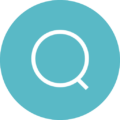アドセンスに受からなくて困っている方向けに、私の合格体験記を紹介したいと思います。アドセンス合格のために必要だと言われていることでも、実際には必須ではなかったものもいくつかあります。私の場合、次のようなテクニックは実践せずに合格しました。
また記事の後半で、合格するために実践した2つのことを紹介しています。
やらなくても大丈夫だったこと
まずはアドセンス合格のために一般的には必要だと言われているものの、私の場合はやらなくても受かったという事柄について書いてきます。
自分の考えや体験談は書いていない
アドセンス合格のためには、オリジナルの記事、とくに自分の体験談が重要だと言われています。しかし私が運営するサイトはクイズや雑学を紹介するWEBメディアなので、自分の体験談はほぼ0です。
▼記事の内容はこちらからご覧いただけます。2024年8月1日(一番古い記事)から12月2日までの記事が、合格時に掲載されていたものです。
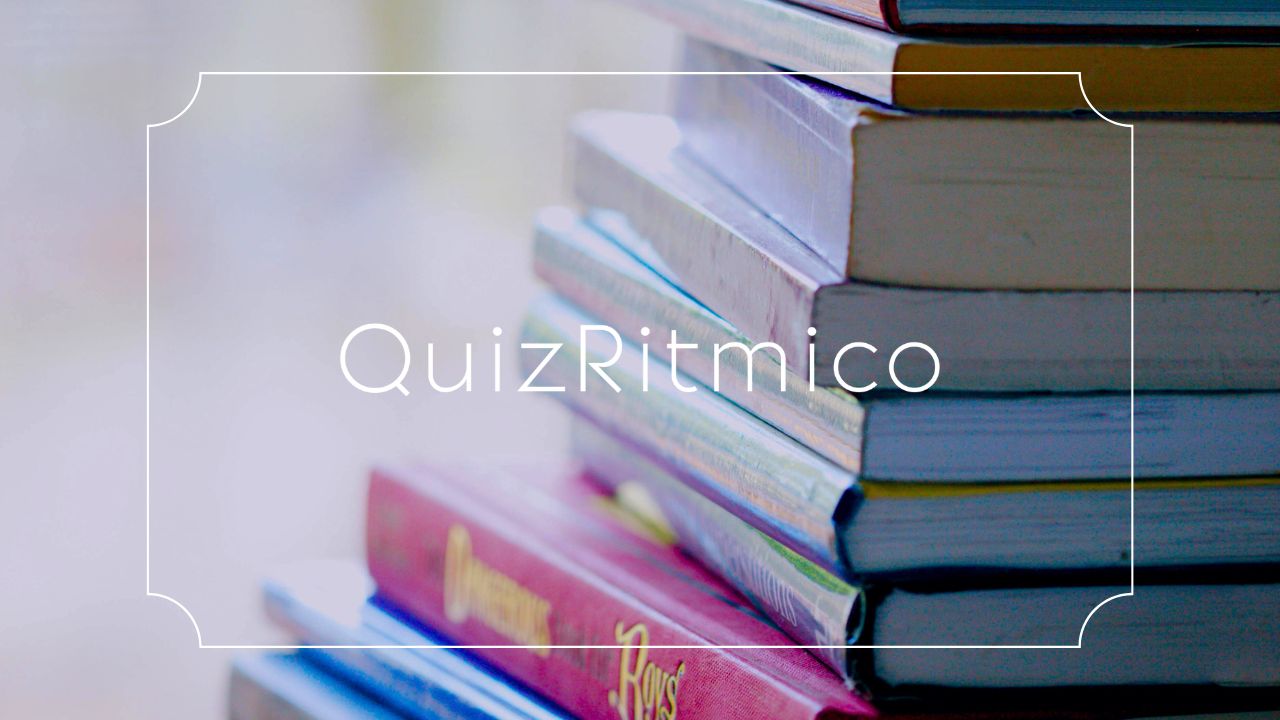
全てAIなどは使わずに自分で調査して書いたオリジナル記事ではありますが、図書館の本やネットに掲載されている事柄が情報源になっており、自分の体験談や意見のようなことは基本的には書いていません。
クイズの作問も事実確認もとても時間がかかることですが、そこをGoogleに汲み取ってもらえるのかとても不安ではありました。
記事を下書きに戻すことはしていない
ネットで検索して出てくるアドセンスの合格体験記は、5〜30記事くらいで受かっている人が多いです。50以上の記事があるサイトでも、自信の無い記事やアクセス数の少ない記事を下書きに戻すことで合格したと言っている人が多い印象です。
私の運営するサイトは合格時点で124記事公開していましたが、1つも下書きに戻すこと無く合格しました。
▼難読漢字の読みや意味を羅列した記事などもあり、独自性が低いと判断されてしまうのでは?と不安でしたが、大丈夫でした。

100本以上の記事があるサイトのアドセンス合格体験記が少ない理由
100本以上の記事があるサイトの合格体験記が少ないので、やっぱりアドセンス合格には少数精鋭の方が良いのか?記事の削除をしたほうが良いのか?と思ってしまいますよね。
もちろん、記事数が少ないほうが管理しやすいから対策を取りやすいという理由もあります。でもそれだけではなくて、次の2つの理由も関係していると思っています。
アンケートを取った媒体や時期によって数値はバラバラですが、半年以内に5割、1年位内に9割の人がブログを辞めるというデータもあります。
ブログを100記事以上書くまで継続する人がそもそも少なく、そのうちAdsenseに受かった人、さらにその体験談をブログに書く人となるとかなり少なくなりますよね。
また合格できるレベルの記事が最初から書けている人は早い段階で受かってしまうため、記事数が多くなった場合の検証ができません。その人がもし30記事で申請せず100記事で申請していたらどうなっていたのか?対照実験をすることができない以上、記事数少ない方が受かりやすいとは言い切れないかと思います。
アクセス数や被リンクは不要
アドセンス合格のためにアクセス数や被リンク数が必要だと言われることがありますが、私が合格した際の1日のページビュー数は10回未満でした。
被リンクも自分で登録したブログランキングやPinterestくらいで、他のSNSはやっていませんでした。
私がアドセンスに合格するのは3回目ですが、ブログ開設して2週間以内で合格したこともありますし、Googleにインデックスさえされていればアクセス数は関係ない可能性があります。
検索ワードも意識していない
検索ワードを意識して書いた記事も一部ありますが、漢字のパズルクイズや地図を使ったクイズなど、どうしても検索ワードを意識するのが難しいジャンルの記事が多かったため、検索ワードはほとんど意識していません。その代わり、関連記事リンクの精度がなるべく高くなるよう、タグの付け方は工夫したつもりです。
合格のためにやったこと
Adsense合格の直前に実践したことは次の2点です。私が不合格だったときのメッセージは「有用性の低いコンテンツ」だったため、同じ理由で不合格だった方向けの情報となります。
それまでは申請から不合格の通知が来るまで10日くらいかかっていたのに、この方法を試したら申請から数時間で合格通知が来て、嬉しくて飛び上がりました。
アーカイブページをnoindexに設定・インデックス削除
WordPressにはカテゴリーアーカイブやタグアーカイブ、年月アーカイブ、投稿者アーカイブなど様々なアーカイブページが存在します。これらをそのままにしていると、Googlebotから重複コンテンツを量産している内容の薄いサイトと判断される可能性があります。
アーカイブページはサイトマップからは除外していましたが、noindex設定にするのを忘れており、インデックスされてしまっていました。
記事数やタグ数が増えれば増えるほど、似たようなアーカイブページが増えてしまい、有用性が低いと判断されてしまったのかと思います。
noindexに設定した後はGoogleサーチコンソールからインデックスを削除しておきます。
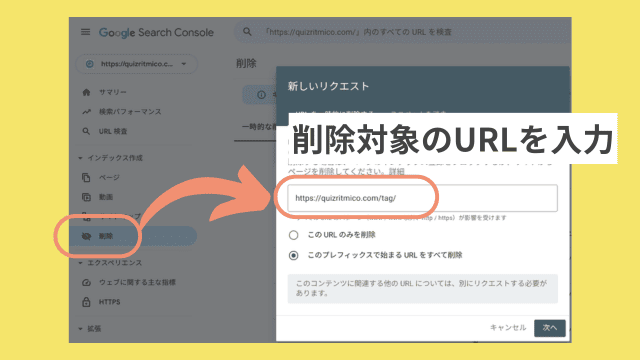
WordPressでnoindexを設定する方法
多くのテーマでは、アーカイブをnoindex設定にしたり、使わない場合はトップページにリダイレクトするなどの設定機能が付いています。しかし私が使っていたHakoniwaというテーマには、タグやカテゴリー、日付アーカイブをnoindex設定する機能が付いていなかったため、自分でPHPを書いて設定しました。
▼私が使ったコードです。
add_action('wp_head', function() {
if ( is_tag() || is_404() || is_search() ) {
echo '<meta name="robots" content="noindex,follow"/>' . "\n";
} elseif( is_category() && is_paged() ) {
echo '<meta name="robots" content="noindex,follow"/>' . "\n";
} elseif( is_date() ) {
wp_redirect( home_url() );
exit;
}
}, 0);
add_action( 'template_redirect', function() {
if ( is_feed() && headers_sent() === false ) {
header( 'X-Robots-Tag: noindex, follow', true );
}
} );投稿者アーカイブと添付ファイルページをリダイレクトさせる処理はテーマに付属していた機能を使っているため、このコードには含まれていません。投稿者アーカイブはis_author()で、添付ファイルページはis_attachment()で判断可能です。
PHPを修正する場合は必ずバックアップを取ってから行ってください。不安な方は「SEO SIMPLE PACK」などのプラグインを利用しましょう。
▼アドセンス合格時の設定内容のまとめです。
| ページ | 設定 |
|---|---|
| 記事一覧 | インデックス許可 |
| カテゴリー | 2ページ目以降はnoindex |
| タグ | noindex |
| 年月アーカイブ | トップページへリダイレクト |
| 投稿者アーカイブ | トップページへリダイレクト |
| 添付ファイルページ | トップページへリダイレクト |
| 検索結果ページ | noindex |
| 404ページ | noindex |
| feed | noindex |
記事一覧までnoindexにしてしまうと内部リンクが著しく減ってしまうため、残しておいたほうが良いそうです。
理屈的には”noindex,follow”に指定しておけばページ内のリンクは辿ってくれるはずなのですが、長期間noindexにしていると、Googleはやがてページ内のリンクも辿らなくなると言われています。
「クロール済み-インデックス未登録」の調査
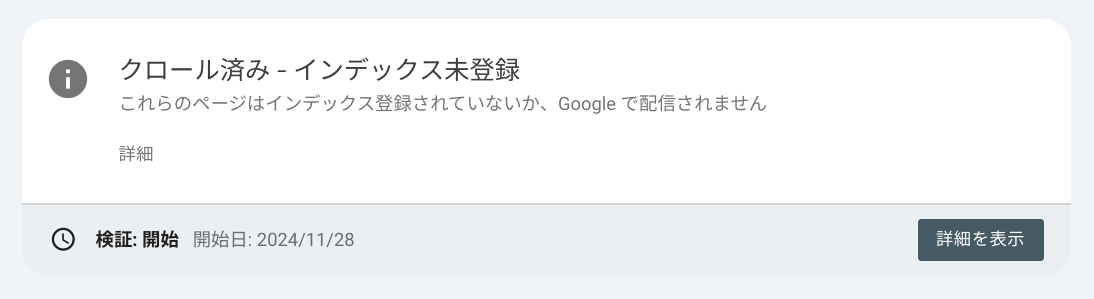
Googleサーチコンソールで「クロール済み-インデックス未登録」となっていたのはほとんどがタグページなどのアーカイブだったので、前述したようにnoindex設定とインデックス削除申請を行いました。
個別投稿がインデックス未登録となっている場合は、リライトしてインデックス登録を申請します。クロールされているのにインデックス登録されなかったということは、何かGoogleのお気に召さない部分があった可能性があります。
私の場合は記事の内容を大きく変えることはせず、情報の補足を行いました。
「検出 – インデックス未登録」となっている記事に関しては、そのままリライトせずにインデックス登録をリクエストしておきました。
まとめ
Adsenseの申請が「有用性の低いコンテンツ」で不合格だったときに「やったこと」と「やらなくても大丈夫だったこと」を紹介しました。
途中で何度も挫折しそうになりましたが、記事を書き続けたら合格したというみなさんの体験談に元気づけられ、無事に合格することができました。私の体験談もどなたか役に立てたら嬉しいです。